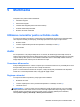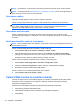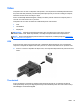User Guide - Windows 7
NOTĂ: Thunderbolt este o tehnologie nouă. Instalaţi cele mai recente drivere pentru dispozitivul
Thunderbolt înainte de a-l conecta la portul Thunderbolt. Cablul şi dispozitivul Thunderbolt
(comercializate separat) trebuie să fie compatibile cu Windows. Pentru a determina dacă dispozitivul
dvs. Thunderbolt este certificat pentru Windows, consultaţi
https://thunderbolttechnology.net/
products.
1. Conectaţi un capăt al cablului Thunderbolt la portul Thunderbolt de la computer.
2. Conectaţi celălalt capăt al cablului la dispozitivul de afişare digital.
3. Apăsaţi f4 pentru a alterna imaginea ecranului computerului între 4 stări de afişare:
●
Numai ecranul PC-ului: Vizualizaţi imaginea ecranului numai pe computer.
●
Duplicat: Vizualizaţi imaginea ecranului simultan pe ambele dispozitive, computer şi
dispozitiv extern.
●
Extins: Vizualizaţi imaginea ecranului extinsă pe ambele dispozitive, computer şi dispozitiv
extern.
●
Numai al doilea ecran: Vizualizaţi imaginea ecranului numai pe dispozitivul extern.
De fiecare dată când apăsaţi f4, starea de afişare se modifică.
NOTĂ: Reglaţi rezoluţia ecranului dispozitivului extern, în special dacă alegeţi opţiunea
„Extins”. Selectaţi Start > Panou de control > Aspect şi personalizare. Sub Ecran, selectaţi
Ajustare rezoluţie ecran.
DisplayPort (numai la anumite modele)
DisplayPort conectează computerul la un dispozitiv opţional video sau audio, precum un televizor de
înaltă definiţie, sau la orice componentă digitală sau audio compatibilă. DisplayPort asigură
performanţe mai înalte decât portul de monitor extern VGA şi îmbunătăţeşte conectivitatea digitală.
NOTĂ: Pentru a transmite semnale video şi/sau audio prin DisplayPort, vă este necesar un cablu
DisplayPort (achiziţionat separat).
NOTĂ: Un dispozitiv DisplayPort poate fi conectat la portul DisplayPort de la computer. Informaţiile
afişate pe ecranul computerului pot fi afişate simultan pe dispozitivul DisplayPort.
34 Capitolul 5 Multimedia